文章详情页
Win7系统打印机提示spoolsv.exe应用程序错误怎么解决?
浏览:104日期:2022-10-16 16:29:19
若是你的打印机经常在Win7系统中提示spoolsv.exe-应用程序错误,大概是因为用户禁用了其服务自启动,当然也不排除注册表值被恶意修改,如果Win7系统打印机提示spoolsv.exe应用程序错误该怎么解决呢?
Win7系统打印机提示spoolsv.exe应用程序错误的解决方法:
1、点击“开始”菜单,查找“运行”功能,直接点击打开。
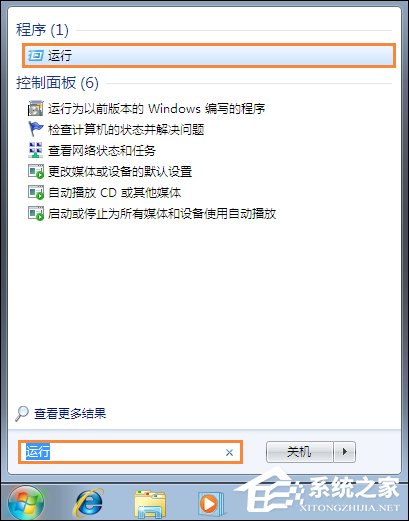
2、在弹出运行对话框里面输入“regedit”命令字符,点击确定之后就可以打开注册表编辑器。
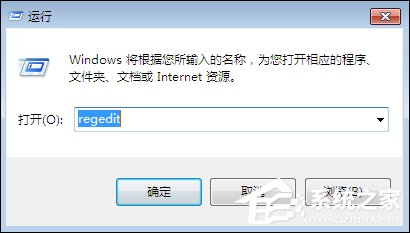
3、进入注册表之后,直接打开下面的选项“HKEY_LOCAL_MACHINESYSTEMControlSet001ControlPrintEnvironmentsWindows 64Drivers”,找到“Version-3”之后点击右键,直接将其删除。
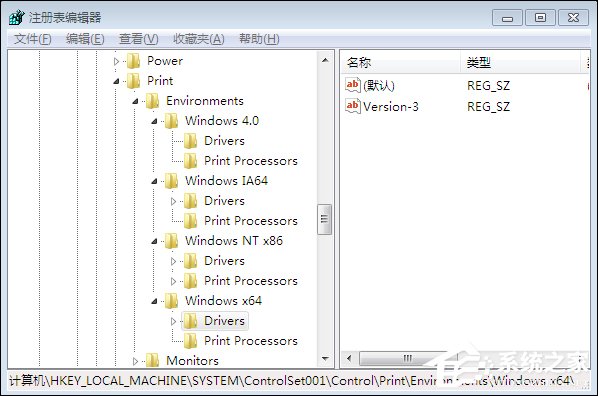
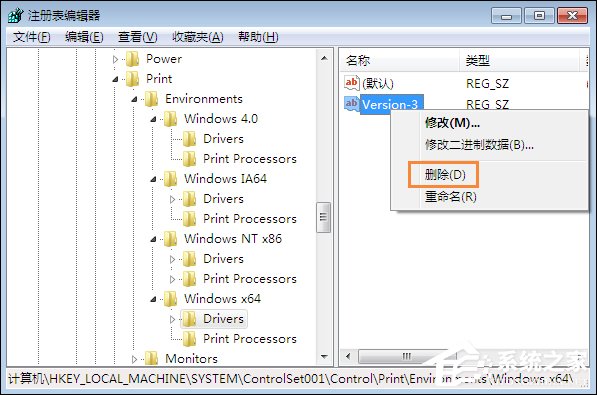
4、注册表修改完毕之后,在运行中输入 services.msc 命令字符,点击确定之后进入服务。
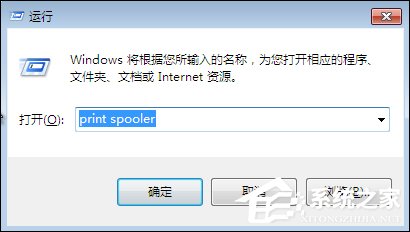
5、在服务选项里面找到“Print Spooler”,双击直接打开。
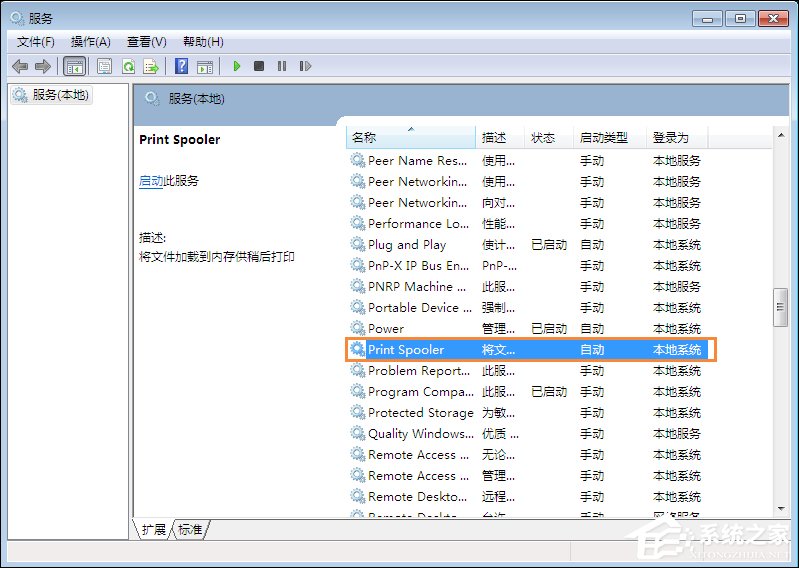
6、进入属性对话框,单击把Print Spooler服务启动,启动类型直接修改为自动。
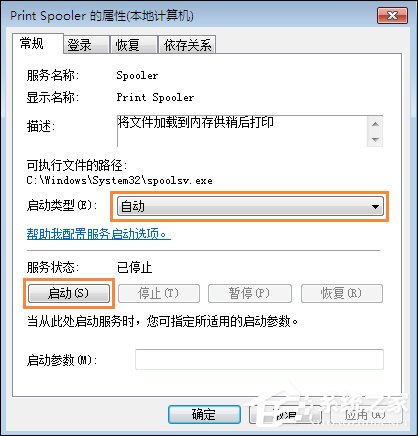
上文便是Win7系统打印机提示spoolsv.exe应用程序错误的解决方法,该问题不是系统文件丢失问题,请用户明白,这个问题不需要重装系统。
相关文章:
1. Win10系统hyper-v与vmware不兼容怎么办?2. 基于 Ubuntu 的 elementary OS 7 版本发布 附官方下载3. Win11分辨率调到了推荐但还是有黑边的解决方法4. Win10无法开机怎么用命令提示符修复系统5. Win10系统不能调整任务栏大小怎么办?Win10系统不能调整任务栏大小的解决方法6. 苹果 macOS 13.2 开发者预览版 Beta 2 发布7. Win7窗口最大化后看不到任务栏怎么办?Win7窗口最大化后看不到任务栏的解决方法8. Win7纯净版没有USB驱动怎么办?Win7系统没有USB驱动解决教程9. 每次重启Win7系统后打印机都显示脱机该怎么办?10. Win10添加Win7共享打印机找不到网络路径怎么回事?
排行榜

 网公网安备
网公网安备